无线路由器是我们日常生活中必不可少的设备之一,它提供了我们连接互联网的便捷方式。有时候我们可能会忘记或需要重置路由器的管理员密码。本文将为您提供如何获取路由器管理员密码的详细教程,并提供无线路由器设置的指南,帮助您轻松管理您的网络。
如何获取路由器管理员密码获取路由器管理员密码的方法取决于您当前的情况和路由器型号。下面是几种常见的方法:
1. 默认密码:路由器出厂时会设置一个默认的管理员密码。您可以在路由器的说明书或制造商的网站上找到该密码。如果您没有找到相关信息,可以尝试使用一些常见的默认密码,如“admin”、“password”等。
2. 路由器背面标签:许多路由器在背面都会贴有一个标签,上面包含了管理员密码等重要信息。您可以查看路由器背面是否有这样的标签,并使用标签上的密码进行登录。
3. 修改密码:如果您曾经登录过路由器,并修改了管理员密码,但现在忘记了新密码,您可以尝试使用一些常见的密码恢复方法。许多路由器提供了“忘记密码”或“重置密码”的选项,您可以按照提示进行操作。
4. 重置路由器:如果您无法找到管理员密码或无法使用密码恢复方法,您可以考虑重置路由器。路由器上通常有一个小孔,您可以使用一个尖锐的物体(如牙签)将其按下约10秒钟,直到指示灯闪烁。这将恢复路由器到出厂设置,包括管理员密码。
无线路由器设置指南无线路由器的设置可以帮助您优化网络连接和保护网络安全。以下是一些无线路由器设置的指南:
1. 登录路由器:打开您的浏览器,输入路由器的IP地址(通常是192.168.0.1或192.168.1.1),然后输入管理员用户名和密码进行登录。
2. 更改管理员密码:为了增加网络的安全性,建议您将默认的管理员密码更改为强密码。确保密码包含字母、数字和特殊字符,并定期更改密码。
3. 网络名称(SSID):您可以更改无线网络的名称,使其更易于识别。选择一个独特的名称,并禁用广播以增加网络的安全性。
4. 加密:启用无线网络加密是保护您的网络免受未经授权的访问的重要步骤。选择WPA2加密,并设置一个强密码来保护您的网络。
5. 客户端隔离:启用客户端隔离可以防止连接到您的网络的设备之间进行通信。这可以增加网络的安全性,防止潜在的攻击。
6. MAC地址过滤:您可以通过限制连接到路由器的设备的MAC地址来增加网络的安全性。只允许特定的设备连接到您的网络。
7. 定期更新固件:制造商会定期发布路由器固件的更新,以修复安全漏洞和改进性能。请定期检查并更新您的路由器固件。
通过遵循上述指南,您可以更好地管理和保护您的无线网络,并确保网络连接的稳定性和安全性。
总结起来,获取路由器管理员密码的方法包括查找默认密码、查看路由器背面标签、使用密码恢复方法或重置路由器。无线路由器设置的指南包括更改管理员密码、设置网络名称、启用加密、客户端隔离、MAC地址过滤和定期更新固件等。通过合理设置和管理,您可以保证网络的安全性和性能。